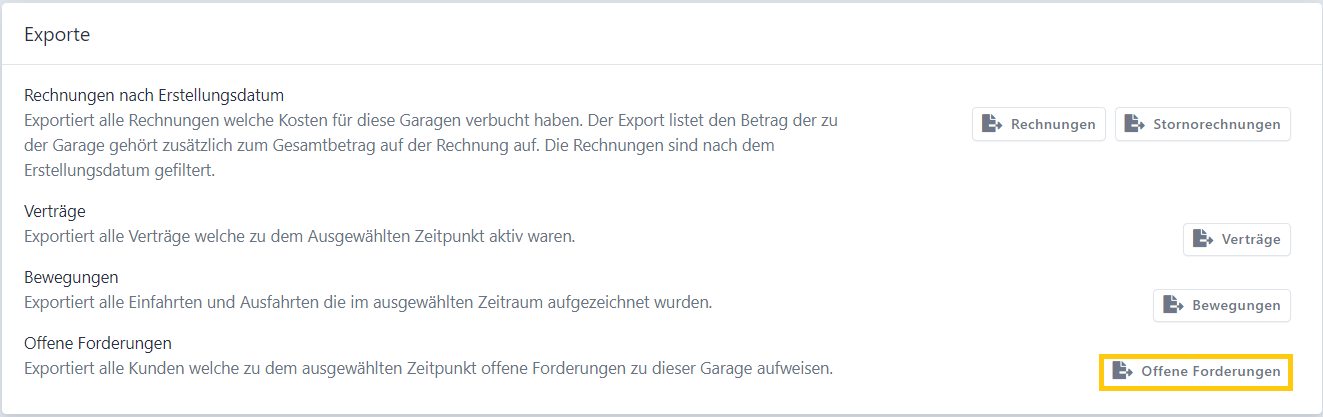# Daten
Es können außerdem Daten (Belegung und Zahlungen) eingesehen und exportiert werden.
Beim Reiter Garagen sehen Sie für die einzelnen Garagen die Anzahl der Verträge im aktuellen Monat, im folgenden Monat und im nächsten Monat. Für die Folgemonate werden keine Prognosen abgegeben. Es werden lediglich die gekündigten Verträge und die für das entsprechende Monat neu abgeschlossenen Verträge berücksichtigt.
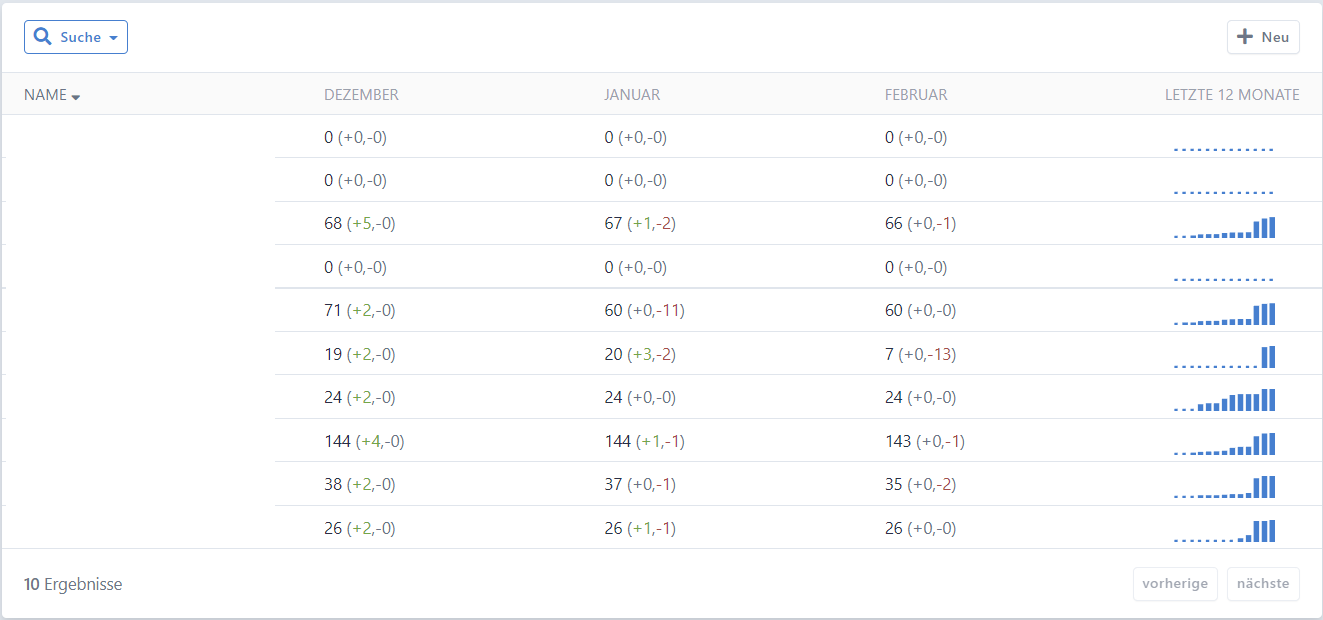
Klicken Sie nun beim Reiter Garagen auf die gewünschte Anlage.
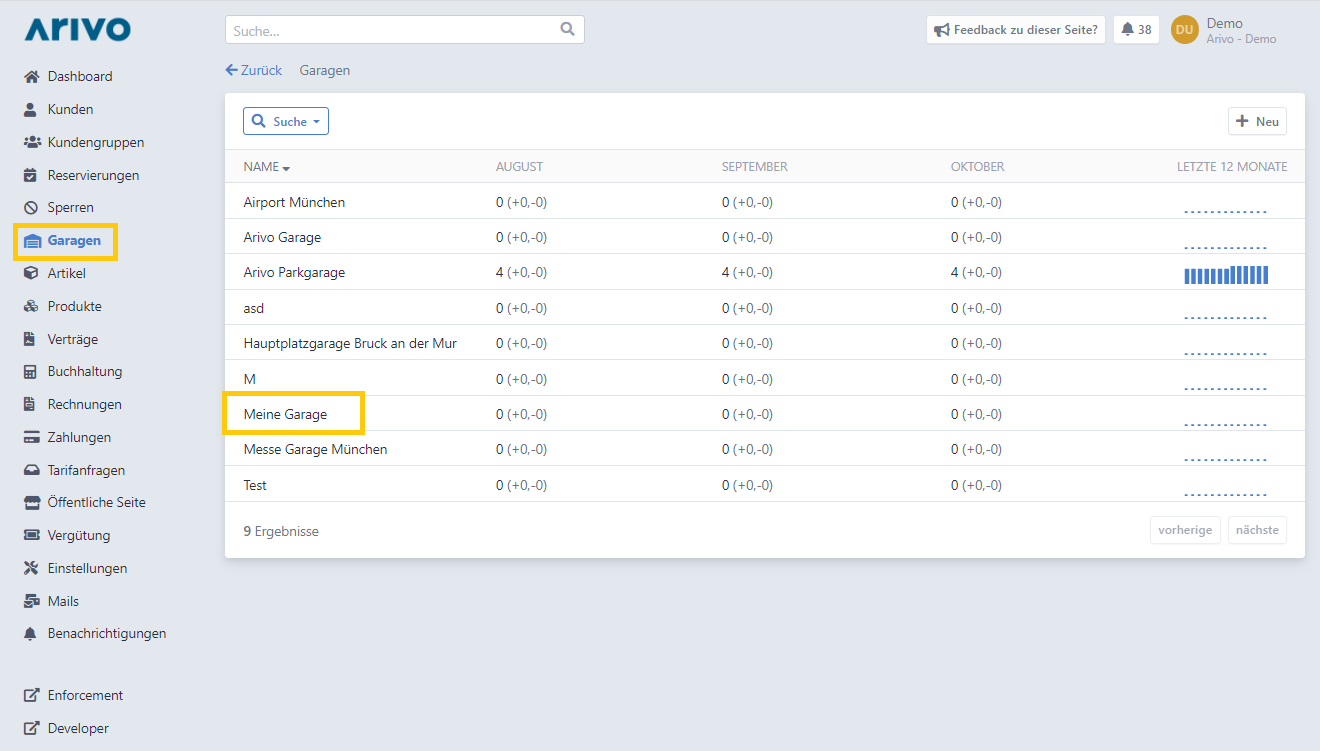
Unter der Überschrift Statistiken sehen Sie sechs Grafiken. Die ersten drei in der oberen Zeile geben Auskunft über die Belegung und die drei Grafiken unterhalb geben Auskunft über die Zahlungen.
Beispiel: Eine maximale Belegung an Kurzparkern von 10 am Dienstag besagt, dass an diesem Tag zu irgend einem Zeitpunkt maximal 10 Autos von dieser Kategorie gleichzeitig am Parkplatz waren.
Der Kurzparkumsatz vor Ort umfasst alle Zahlungen, die am Parkplatz abgewickelt werden. Das sind Zahlungen über Arivo.Pay oder den Bezahlautomaten, unabhängig ob eine Barzahlung oder eine Kartenzahlung erfolgt.
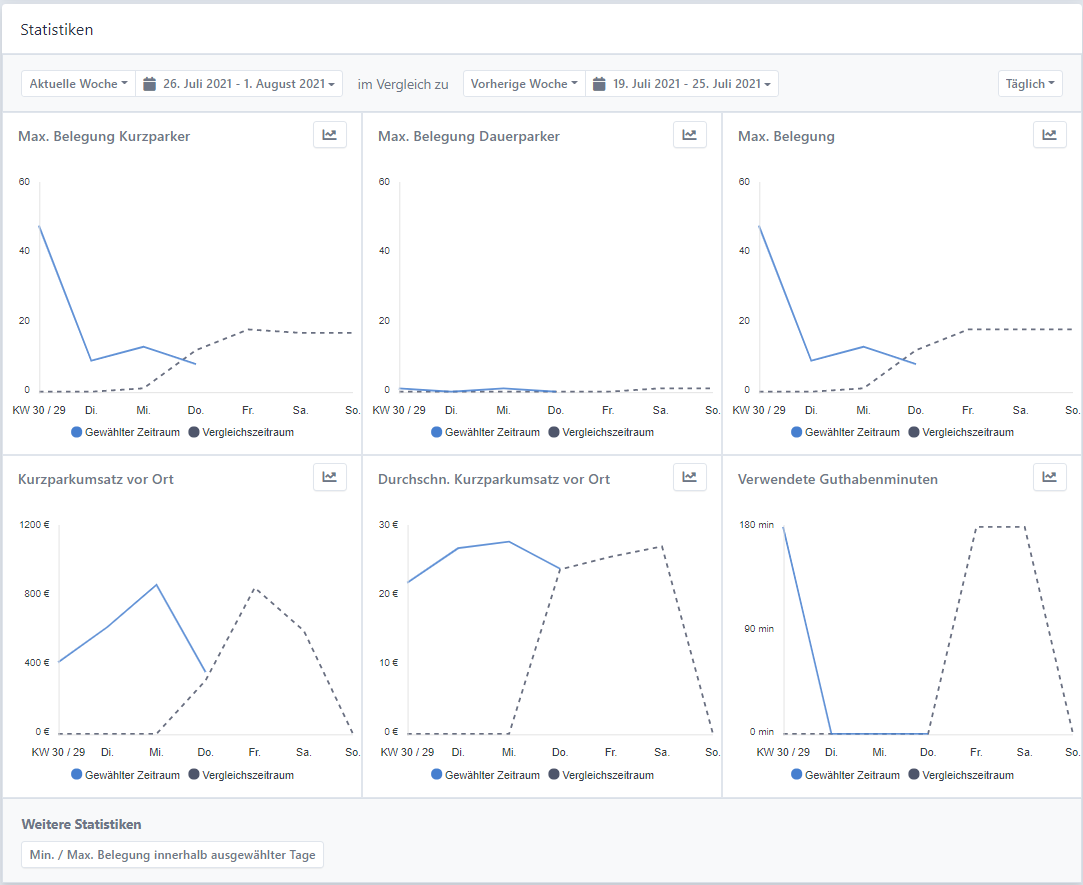
Bei jeder Grafik ist im Eck rechts oben ein Detail view Button.
# Belegung exportieren
Klicken Sie bei einer der ersten drei Grafiken auf Detail View, können Sie die Belegung exportieren.
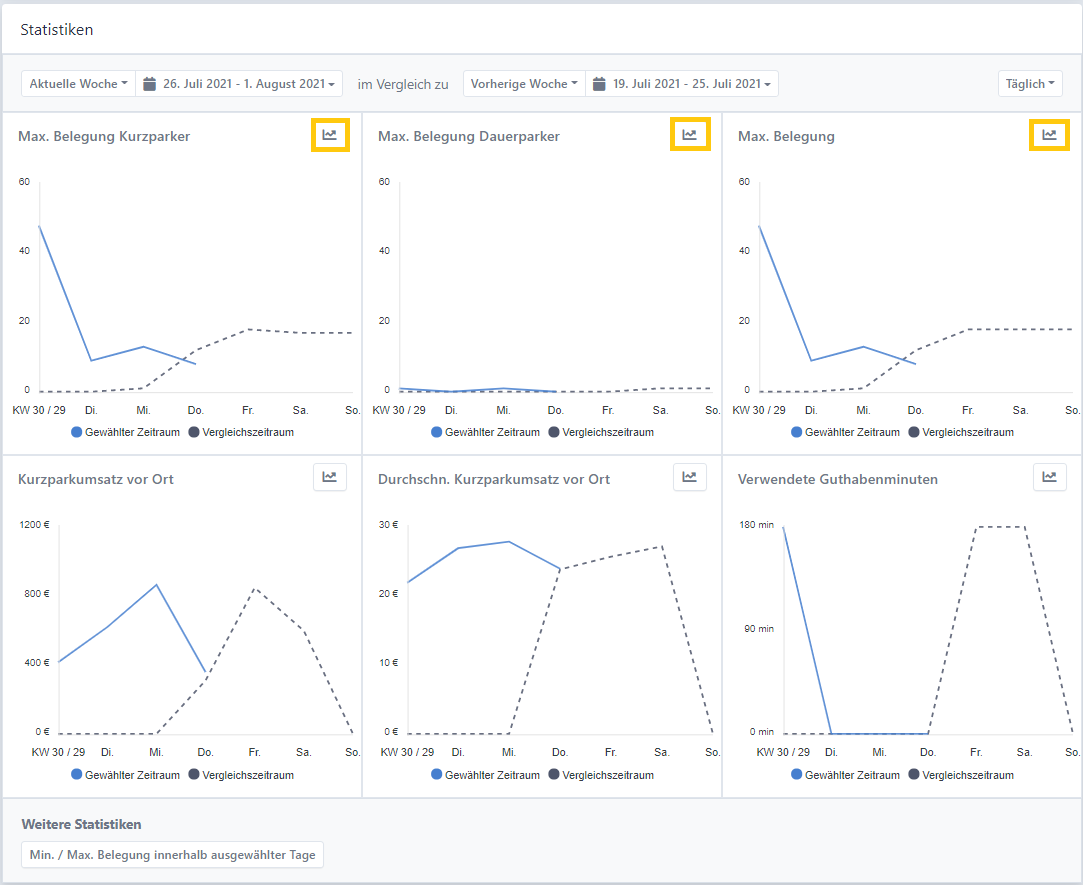
Klicken Sie rechts oben auf Belegung exportieren.
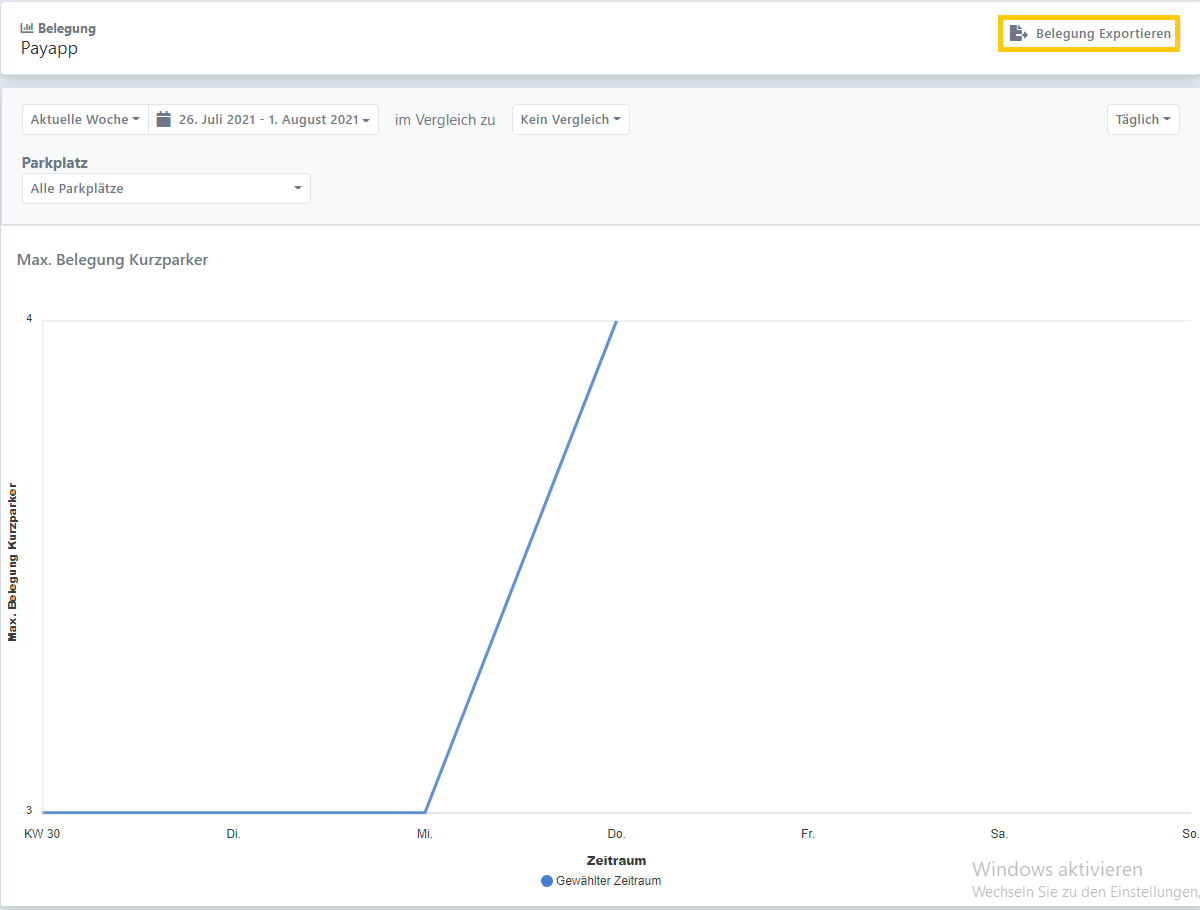
Falls mehrere Parkplätze vorhanden sind, kann hier gewählt werden, für welchen der Export stattfinden soll.
Außerdem können Sie die Zeitzone und den Datumsbereich wählen.
Klicken Sie nun auf Exportieren. Der Export kann einige Zeit in Anspruch nehmen.
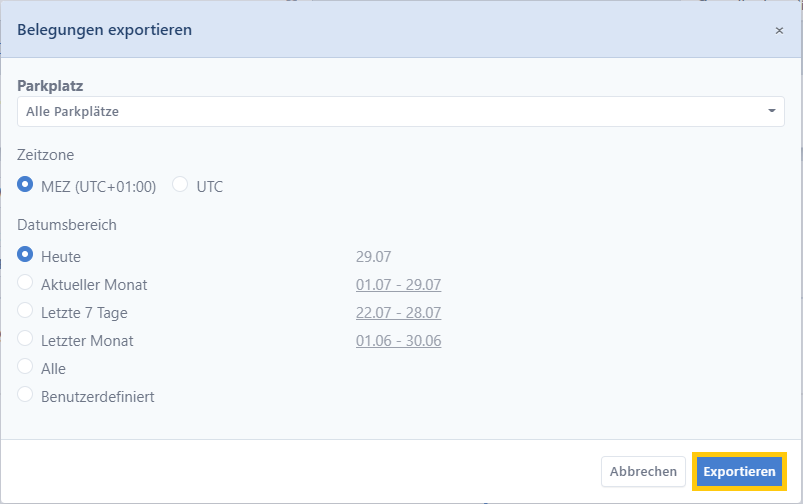
In Ihren Downloads finden sie bei abgeschlossenem Export eine Excel-Datei.
Die Datei enthält folgende Informationen:
- ID
- Zeitpunkt
- zone_ID
- zone_name
- resource
- Belegung Total
- Belegung Dauerparker
- Anzahl Kurzparker
- Dauerparker gesperrt
- Kurzparker gesperrt
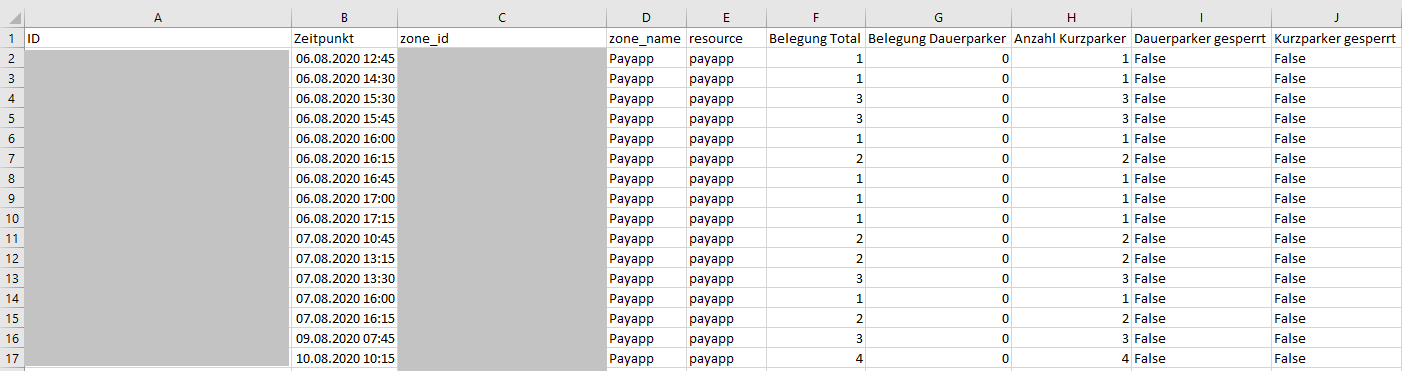
In der Spalte Zeitpunkt sehen Sie, dass fast alle 15 Minuten ein Eintrag steht. Prinzipiell wird viertelstündlich ein Eintrag erstellt. Sollte sich zum vorherigen Eintrag nichts verändert haben, wird kein Eintrag erstellt. Auch wenn sich die maximale Anzahl innerhalb der 15 Minuten zu einem Höchststand entwickeln sollte, wird die maximale Anzahl korrekt angezeigt.
# Zahlung exportieren
Um die Zahlungen zu exportieren, klicken Sie bei einer der Grafiken in der zweiten Reihe auf Detail View.
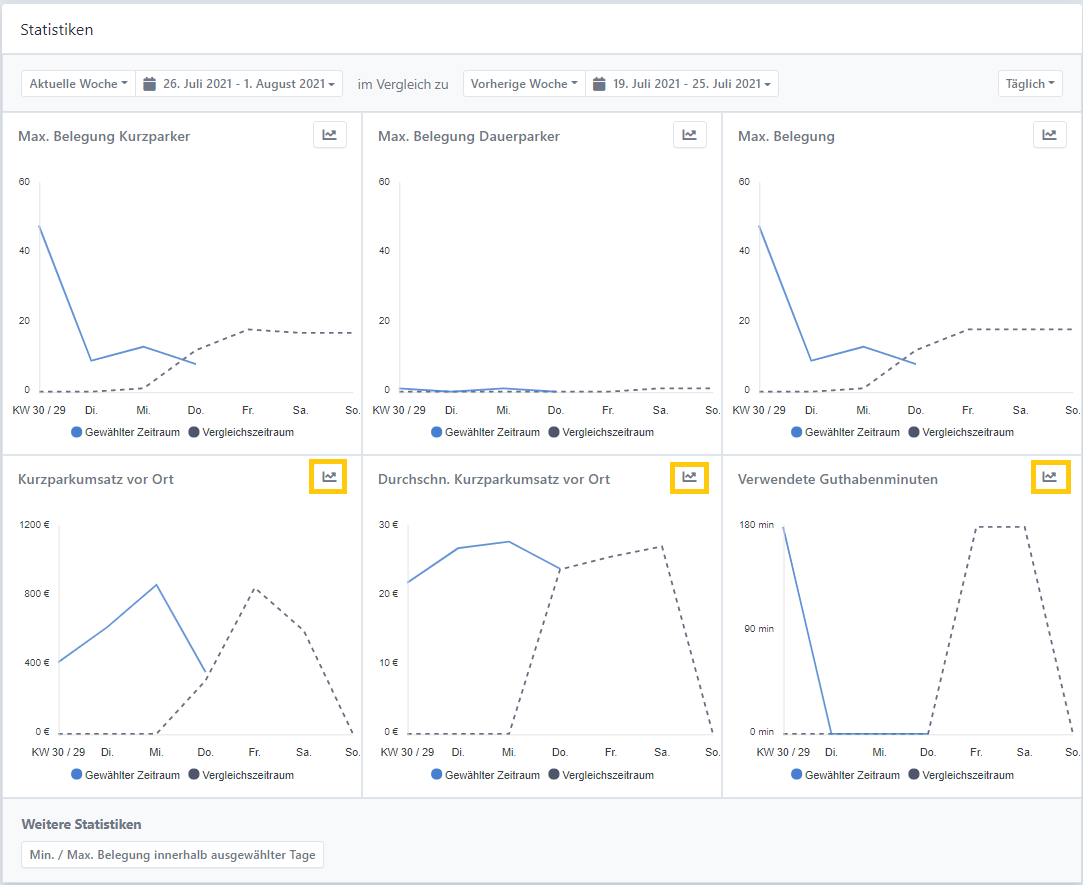
Klicken Sie rechts oben auf Zahlung exportieren.
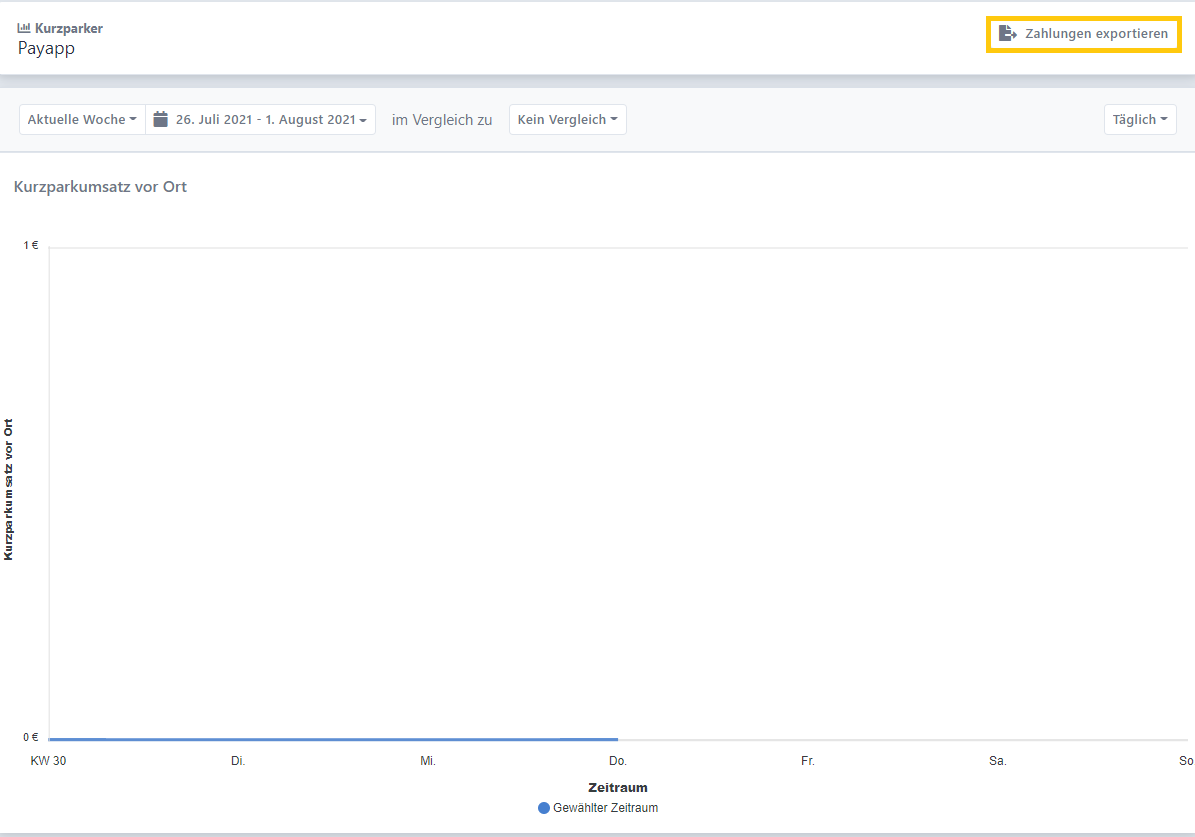
Sie können nun auswählen, welche Zahlungen exportiert werden sollen.
Außerdem können Sie die Zeitzone und den Datumsbereich wählen.
Klicken Sie nun auf Exportieren. Der Export kann einige Zeit in Anspruch nehmen.
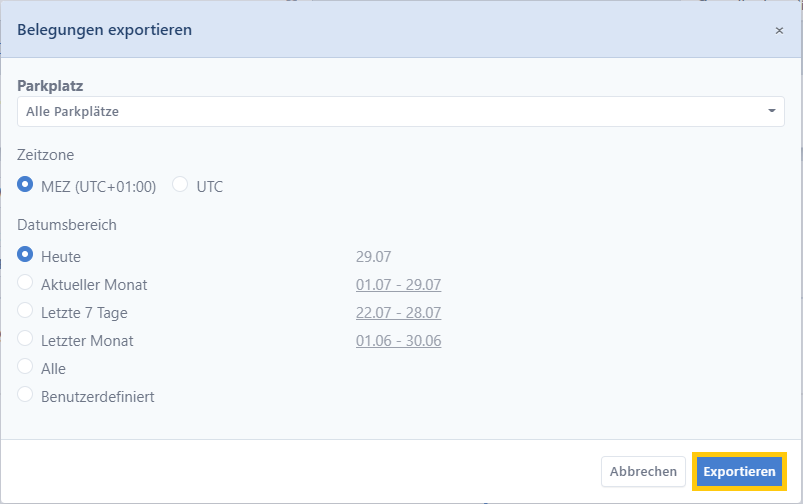
In Ihren Downloads finden sie bei abgeschlossenem Export eine Excel-Datei.
Die Datei enthält folgende Informationen:
- ID
- Erstellt
- Betrag
- Währung
- Gratiszeit in
- payment type
- hardware type
- Einfahrtszeit
- Ausfahrtszeit
- zone id
- zone name
- transaction id
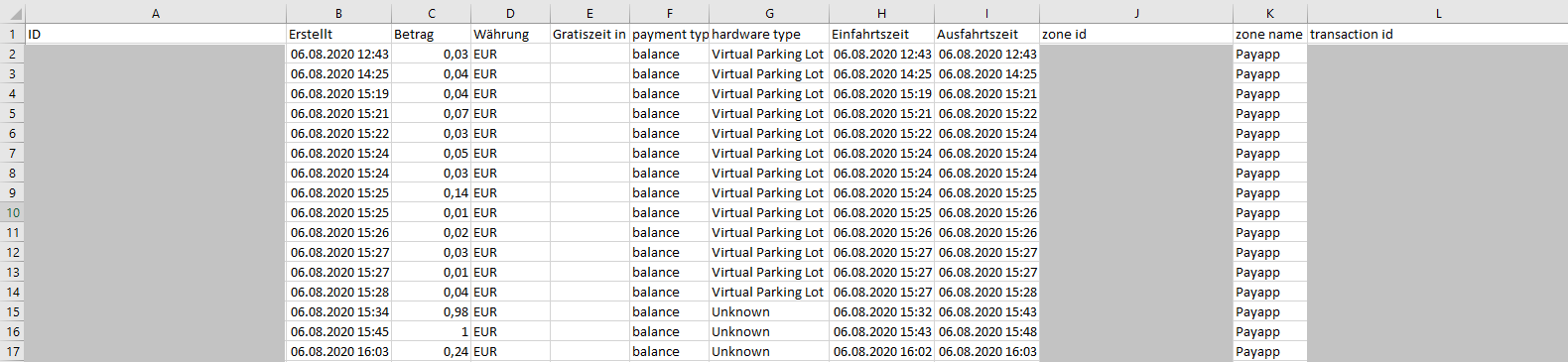
# Exporte
# Rechnungen nach Erstelldatum
Hier können alle Rechnungen, welche Kosten für diese Garagen verbucht haben, exportieren. Der Export listet den Betrag, der zu der Garage gehört zusätzlich zum Gesamtbetrag auf der Rechnung auf. Die Rechnungen sind nach dem Erstellungsdatum gefiltert.
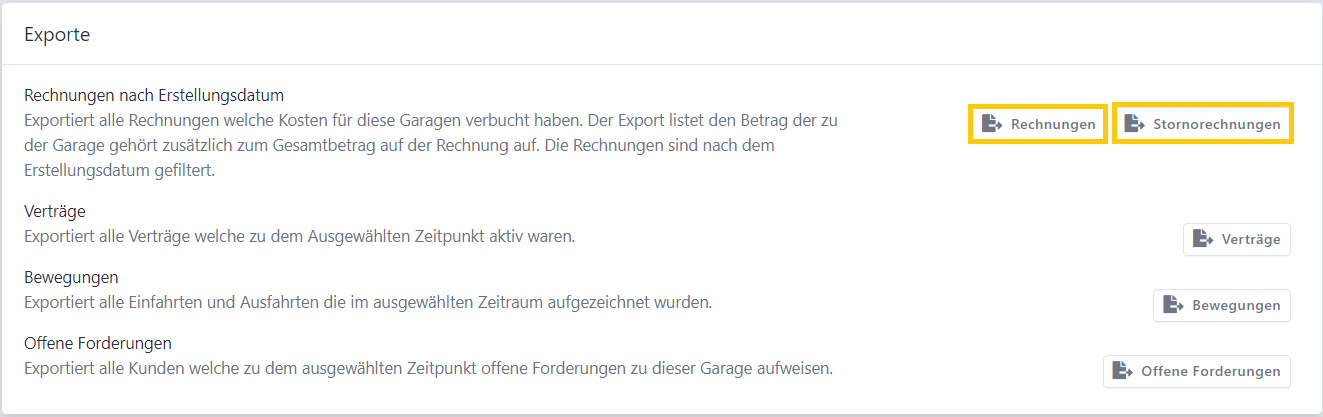
# Verträge
Exportiert alle Verträge welche zu dem ausgewählten Zeitpunkt aktiv waren.
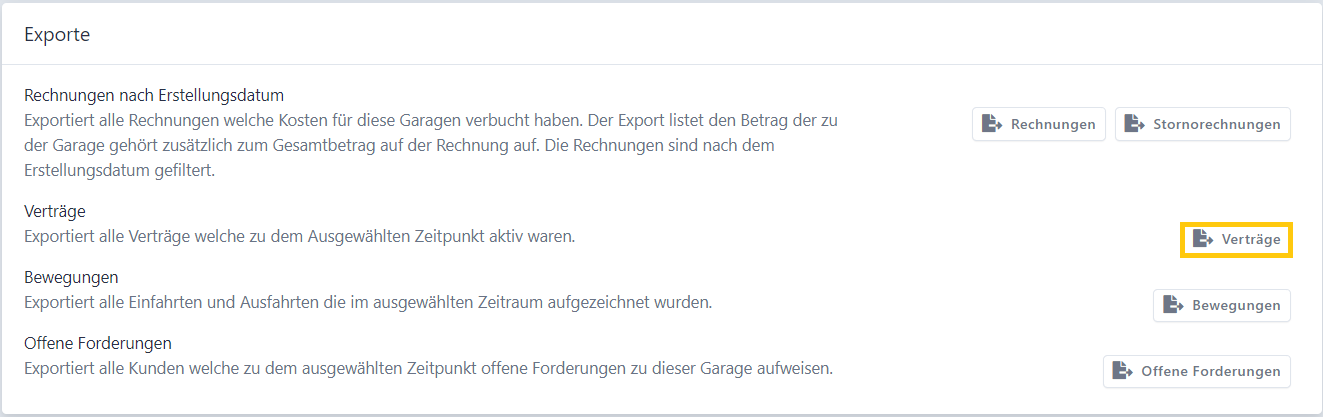
# Bewegungen
Exportiert alle Einfahrten und Ausfahrten die im ausgewählten Zeitraum aufgezeichnet wurden.
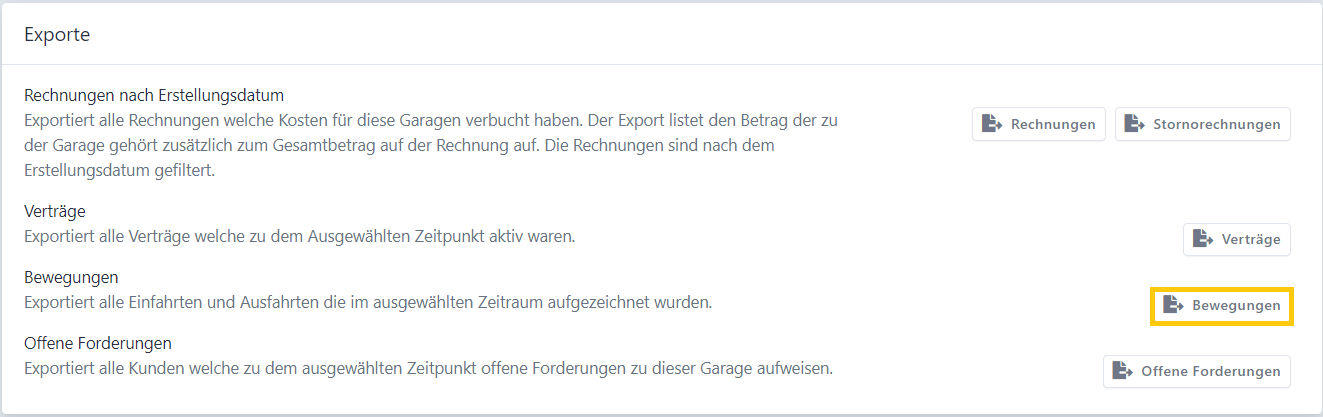
# Offene Forderungen
Exportiert alle Kunden welche zu dem ausgewählten Zeitpunkt offene Forderungen zu dieser Garage aufweisen.